가끔 카톡 내용중 일부분을 캡쳐를 해서 타인에게 보내기도 합니다. 그런데 대화했던 상대의 프로필 사진과 이름이 같이 캡쳐 되기 때문에 한번 더 수정 해줘야 하는 번거로웠습니다만, 카톡 익명캡쳐 기능을 활용하면 쉽게 캡쳐후 바로 공유를 할 수 있습니다.
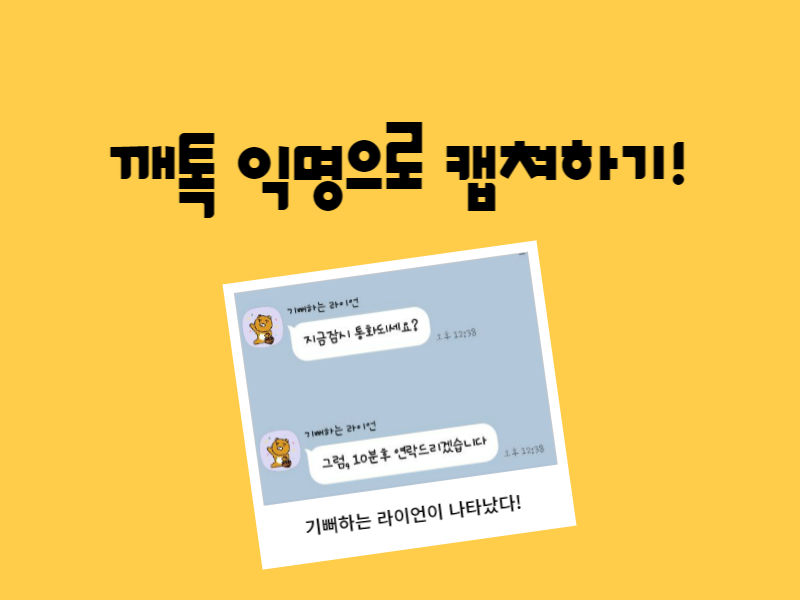
보통은 핸드폰으로 캡쳐 할 때, 갤럭시 노트 기준으로 음량내리는 버튼+전원버튼을 함께 누르면 바로 캡쳐가 진행됩니다. 하지만 여기에서 상대의 프로필이나 이름이 함께 캡쳐되어서 약간의 수정을 해줘야 했습니다. 그런데 다음과 같은 과정을 거치면 수정작업을 거치는 번거로움을 해결 할 수 있습니다.

핸드폰 자체 캡쳐기능이외에도 카톡에서 캡쳐 할 수 있도록 버튼이 있습니다. 카톡 내용 입력창 왼편에 있는 +버튼을 눌러 주세요.

보통은 이 공간에서 앨범이나 선물하기 등의 기능을 많이 활용하셨을 텐데요, '캡쳐'버튼은 보신적이 없으실 겁니다. 보통은 이 캡쳐 버튼을 활용할일이 없었을 테니깐요.

'캡쳐'버튼을 누르면 위쪽에 '캡쳐를 시작할 말풍선을 클릭해 주세요'라는 문구가 뜨면서 화면이 어두워 집니다.

그러면 원하는 말풍선을 클릭! 해 주시면 됩니다. 그리고 나서 캡쳐하고 싶은 마지막 말풍선을 클릭 해 주시면, 다음처럼 선택이 됩니다.

이렇게 선택이 된 부분만 밝아지게 됩니다. 그리고 나면 '캡쳐옵션'이 보이실 거예요. 클릭해 주세요.

여기에서 다양한 선택사항이 뜨는데, 여기서 부터 하나하나 해 보시면 됩니다.

일단, 모자이크 부터 진행 해 볼게요. 캡션 옵션 중 프로필 부분과 배경 각 부분에서 1개씩만 선택이 가능합니다.

모자이크를 선택하게 되면 프로필 사진만 모자이크 처리가 됩니다.

이번엔 카카오프렌즈를 선택해 볼게요.

그러면 이렇게 카카오 프렌즈 프로필이 완전히 바뀌게 됩니다. 제가 정해놓은 이름은 '라이언'인데 기뻐하는 라이언으로 이름이 바뀌고 프로필 사진도 바뀌었습니다.

어떤변화가 나타났는지 확인 되시겠죠? 보통 프로필 이름은 카카오프렌즈 친구들 이름으로 만들어 지는 것 같더라구요. 사랑스런어피치나 천방지축무지 등으로요.

이렇게 처리를 하고 나면 빨간색 동그란 표시 있는 것은 내 사진첩으로 저장되고, 오른편에 있는 표시는 다른 카톡창이나 sns로 공유할 때 이용하시면 됩니다.
생각보다 여러가지 기능을 사용할 수 있도록 카카오에서 지속적인 없데이트를 진행하고 있다는 생각이 드네요. 앞으로 또 꿀팁이 있으면 알려드릴게요~!
'child's > i잇템' 카테고리의 다른 글
| 다이슨 에어랩 정품 구입 방법 best5 (1) | 2022.09.21 |
|---|---|
| 쿠팡 로켓배송 지연되면 바로 이렇게 처리하세요! (1) | 2022.09.03 |
| 갤럭시 사진용량 줄이기로 블로그 효율 높여요 (0) | 2022.08.28 |
| 순간접착제 손에 묻었을때 아세톤은 노답 (0) | 2022.08.19 |
| 잉크 로켓 만들기 (3) | 2021.02.09 |



